PHP開発ではほぼ標準となっているパッケージ依存管理ツールの「Composer」のインストール方法とパスを通す手順についてまとめました。
ここではMACでの手順を記載しております。Windowsは手順が異なりますのでご注意ください。
初心者向けにできるだけ分かりやすく記載するようにしましたが、コマンドの詳細など説明を省いているところがありますので、詳細は適宜ググって調べてみてください。
インストール手順
- composerをインストールする
- ターミナルを開く
- composerのサイトからコマンドを取得
- ターミナルにコマンドを入力
- 正常にインストールできているか確認
- composerのパスを通す
- 格納場所を作成
- 格納場所のパスを通す
- composerを格納
- 正常にパスが通っているか確認
1.composerをインストールする
1-1.ターミナルを開く
composerのインストールはターミナルにコマンドを入力して行いますので、
まずはターミナルを起動します。
ターミナルは標準でインストールされており、
場所は「アプリケーション」>「ユーティリティ」>「ターミナル」です。
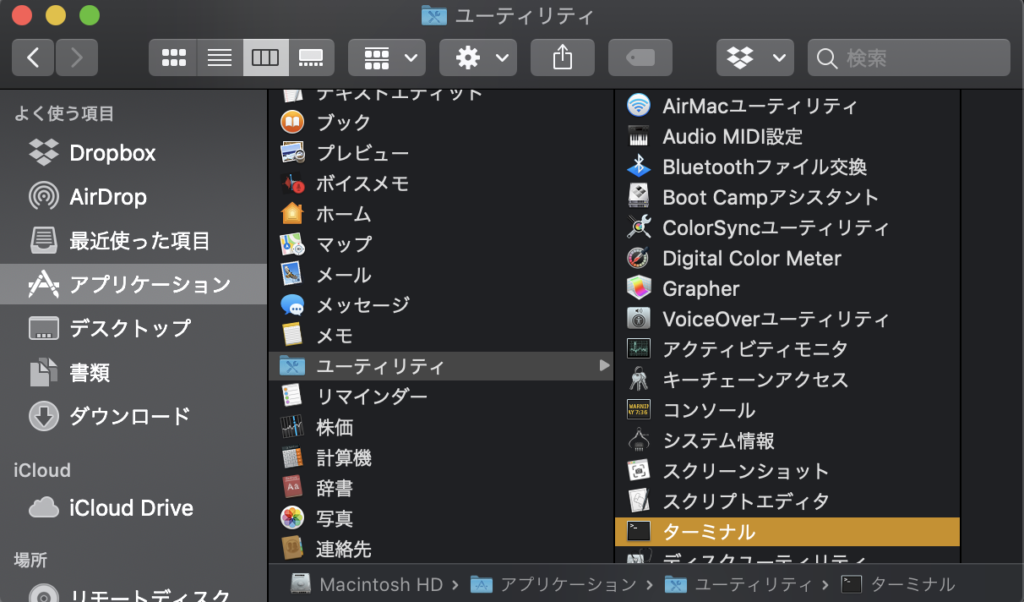
起動するとこんな感じです。
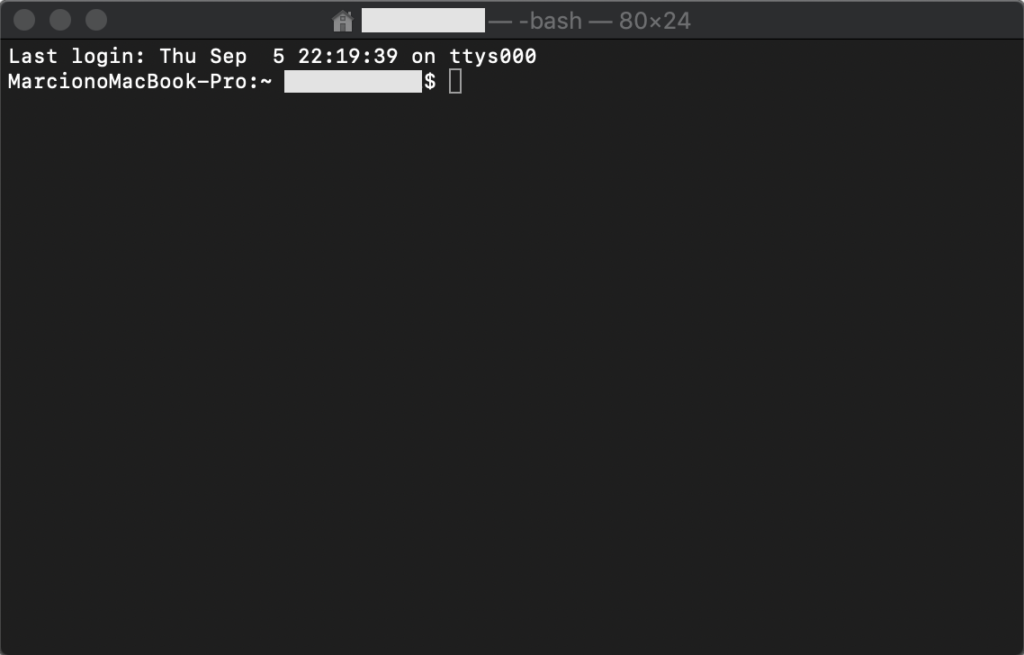
ターミナルが起動できたらcomposerをインストールするためのコマンドを取得するためにcomporserのサイトにアクセスします。
1-2.comporserのサイトからコマンドを取得
composerのサイトにアクセスします。
https://getcomposer.org/
「Download」を押すとダウンロード手順が書いてあるページが表示されます。
四角の枠の中に4つのコマンドが記載されているので、1行ずつコピーして順番にターミナルに入力して行きます。
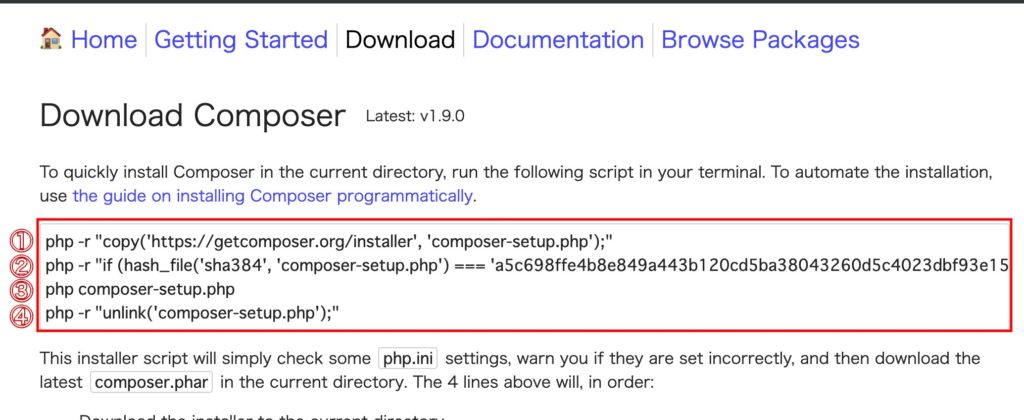
コマンドはそれぞれ↓を行います。
①インストーラーのダウンロード
②インストーラーのチェック
③インストール
④インストーラーの削除
1-3.ターミナルにコマンドを入力
スムーズに行くとこのようになります。
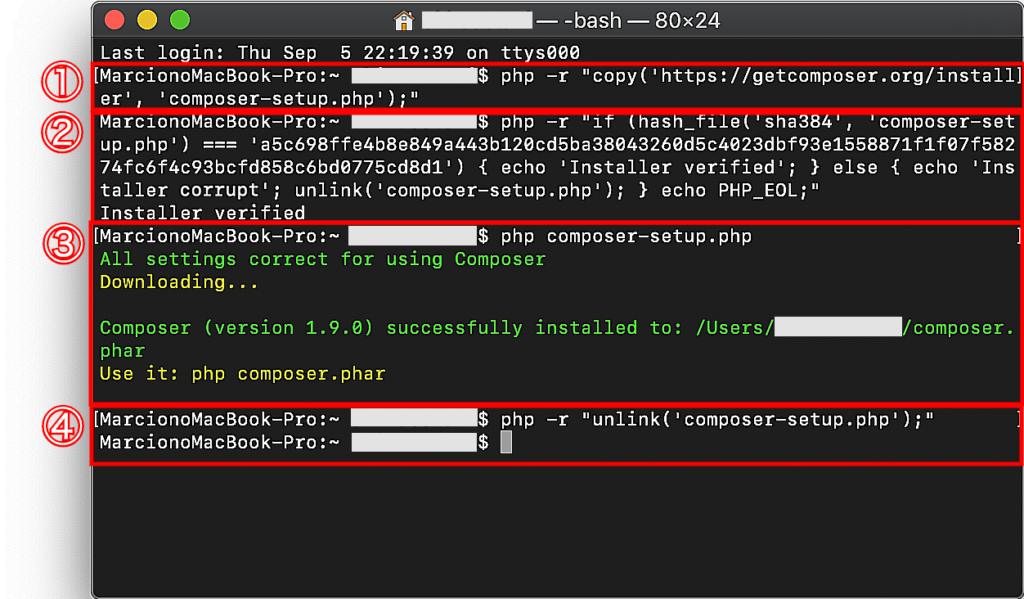
①のコマンド入力後、次の入力待機状態になればOK
②のコマンド入力後、「Installer verified」が表示されればOK
③のコマンド入力後、「Composer (version x.x.x) successfully installed ~」が表示されればOK
④のコマンド入力後、次の入力待機状態になればOK
1-4.正常にインストールできたか確認
最後にファイルを実行を入力して画像のようなものが表示されれば、正常にインストールできています。
コマンド:
./composer.phar
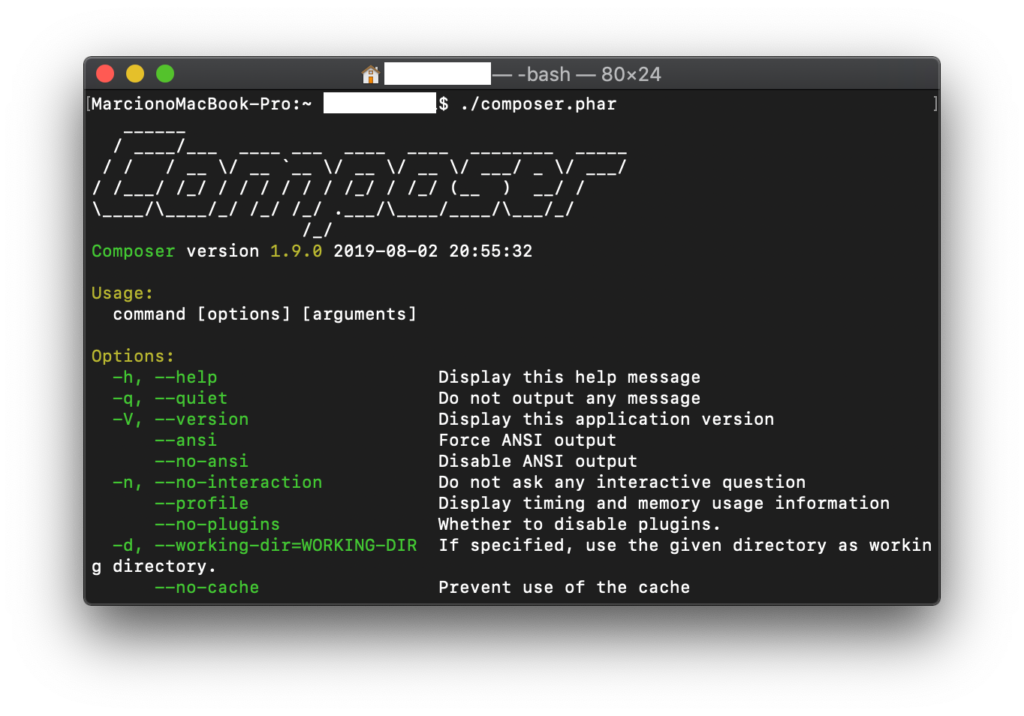
2.Composerのパスを通す
ここまででComposerが正常にインストールすることができました。
しかし、今のままだとフルパスを指定しないと実行できない状態で、何かと不便なので「composer」とファイル名を入力しただけで実行できるように「パスを通す」という作業を行っていきます。
2-1.格納場所を作成
まずはcomposerを格納する場所を作成します。
①フォルダ作成 ②フォルダができているか確認
コマンド:
① sudo mkdir /usr/local/bin/composer ※パスワードはMACログインと同じ
② ls /usr/local/bin

②のコマンド入力後、「composer」が表示されればOK
2-2.格納場所のパスを通す
2-1で作成したフォルダのパスを通す設定を行います。
①通したいパスを設定するファイル「.bash_profile」を作成し2-1のフォルダを設定 ②「.bash_profile」の内容を反映 ③反映されているか確認
コマンド:
① echo “export PATH=$PATH:/usr/local/bin/composer” >> ~/.bash_profile
② source ~/.bash_profile
③ echo $PATH

③のコマンド入力後、「/usr/local/bin/composer」が表示されればOK
2-3.composerを格納
2-2でパスを通したフォルダに「composer.phar」のファイルを格納します。①「composer.phar」ファイルを「/usr/loca/bin/composer」に移動 ②指定した場所に格納されているか確認
コマンド:
① sudo mv ~/composer.phar /usr/local/bin/composer
※passwordはMACログインと同じ。
② ls /usr/local/bin/composer

②のコマンド入力後、「composer.phar」が表示されればOK
2-4.正常にパスが通っているか確認
「composer」と入力して実行できることを確認する。
コマンド:
composer
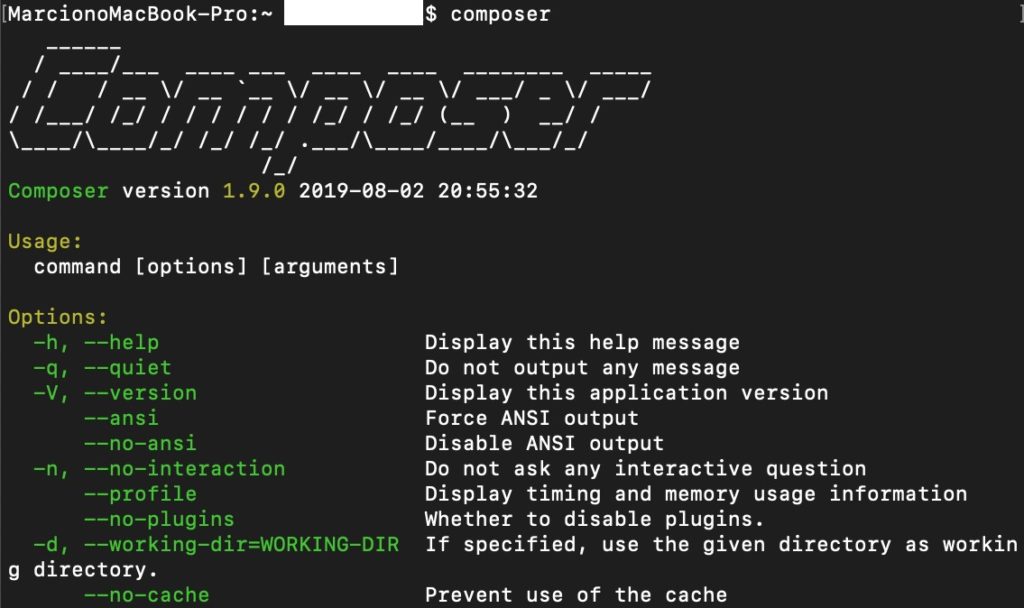
コマンド入力後、イメージのような表示がされればOK
エラーになる場合
うまく実行できない場合はエラーの内容を確認し、下記コマンドを入力してから再度、2-4の手順を行ってみてください。
エラー内容:
-bash: /usr/local/bin/composer/composer: No such file or directory
コマンド:
①cd /usr/local/bin/composer/
②mv composer.phar composer
成功すればcomposerのインストールとパスを通す設定が完了です。